Automatyczna funkcja zapisywania dokumentów w Microsoft Word
Automatyczne zapisywanie w MS Word to bardzo przydatna funkcja, która umożliwia utworzenie kopii zapasowej dokumentu po określonym czasie.
Jak wiecie, absolutnie nikt nie jest odporny na awarie programu i awarii systemu, nie wspominając już o różnicach w energii elektrycznej i jej nagłym wyłączeniu. Dlatego jest to automatyczne zapisywanie dokumentu, który pozwala przywrócić najnowszą wersję otwartego pliku.
Lekcja: Jak zapisać dokument, jeśli Word jest zamrożony
Funkcja automatycznego zapisywania w programie Word jest domyślnie włączona (oczywiście, jeśli nikt nie zmienił domyślnych ustawień programu bez Twojej wiedzy), tylko czas, przez który tworzone są kopie zapasowe, jest zbyt długi (10 minut lub więcej).
A teraz wyobraź sobie, że twój komputer rozbił się lub wyłączył po 9 minutach od ostatniego automatycznego zapisu. Wszystko, co zrobiłeś w tym dokumencie, te 9 minut nie zostaną zapisane. Dlatego ważne jest, aby ustawić minimalny okres autozapisu w Słowie, co omówimy poniżej.
1. Otwórz dowolny dokument Microsoft Word.
2. Przejdź do menu "Plik" (jeśli używasz wersji 2007 programu lub młodszego, kliknij przycisk "MS Office" ).
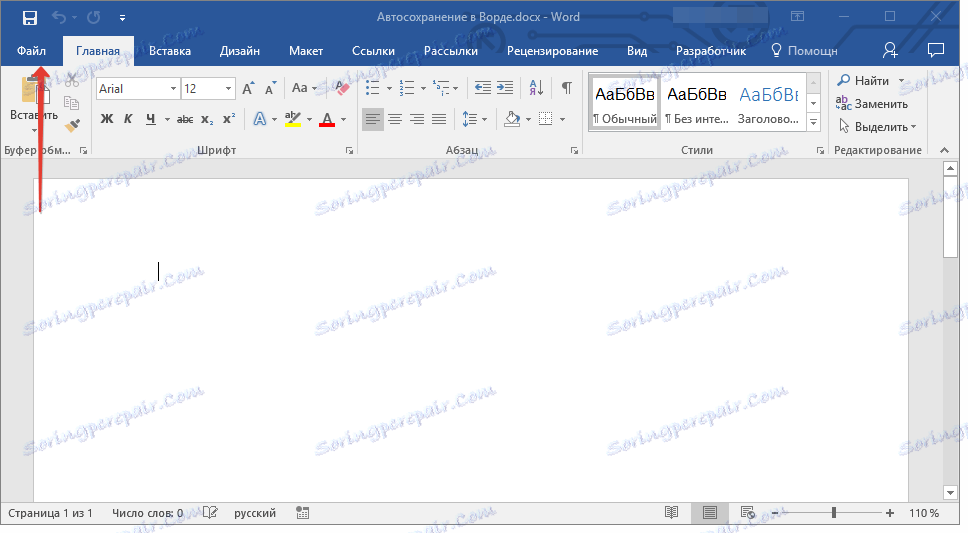
3. Otwórz sekcję "Opcje" ( wcześniej "Opcje wyrazów" ).
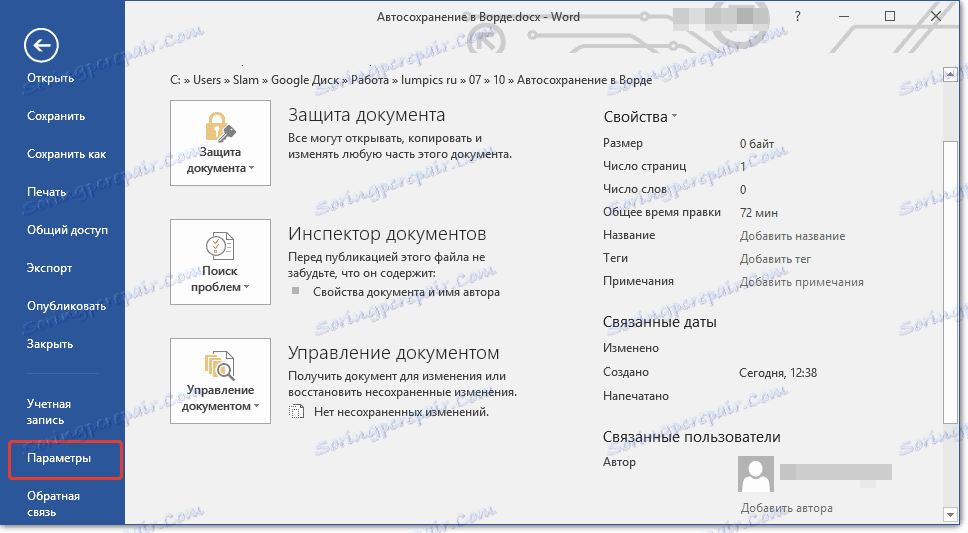
4. Wybierz sekcję "Zapisz" .
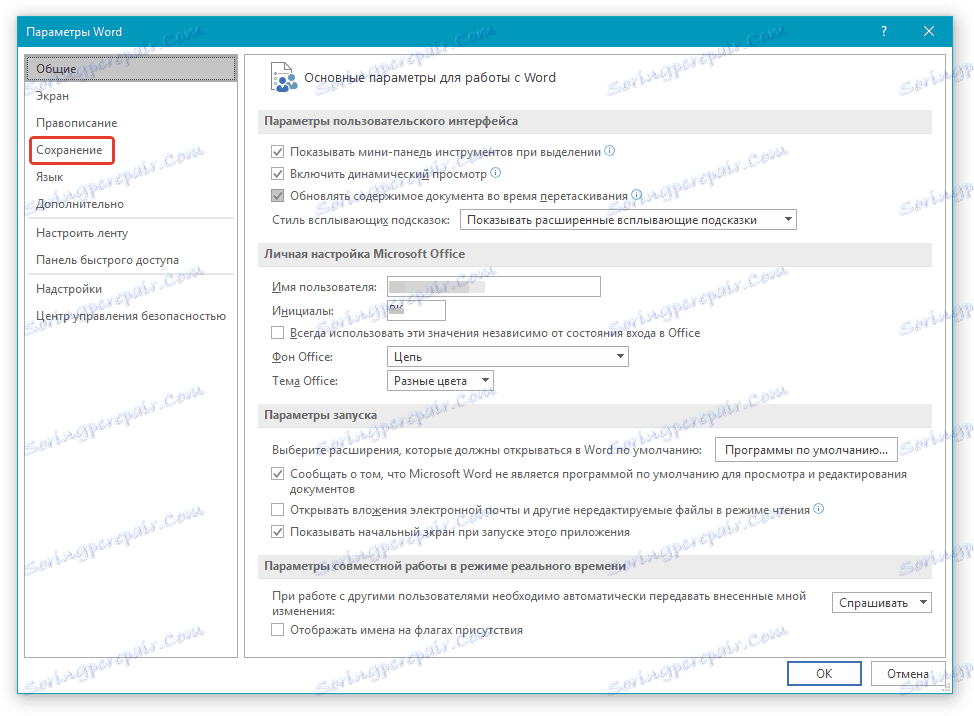
5. Upewnij się, że zaznaczona jest opcja "Autozapisywanie" . Jeśli z jakiegoś powodu go nie ma, zainstaluj go.
6. Ustaw minimalny okres przechowywania (1 minuta).
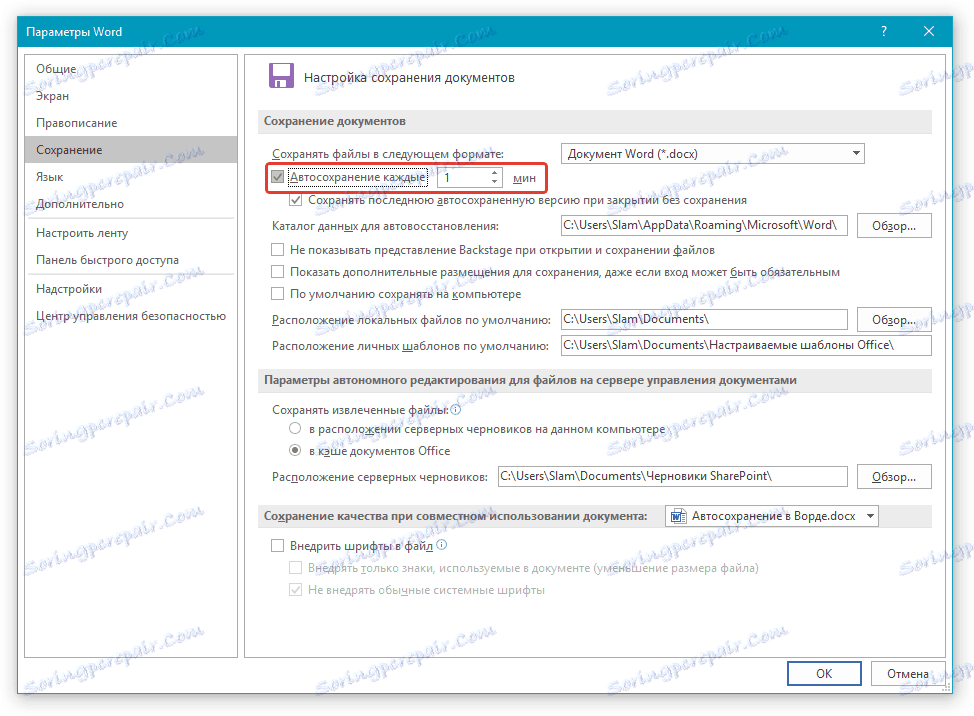
7. Kliknij "OK", aby zapisać zmiany i zamknąć okno "Opcje" .
Uwaga: W sekcji "Zapisz ustawienia " możesz również wybrać format pliku, w którym zostanie zapisana kopia zapasowa dokumentu, oraz określić lokalizację, w której ten plik zostanie umieszczony.
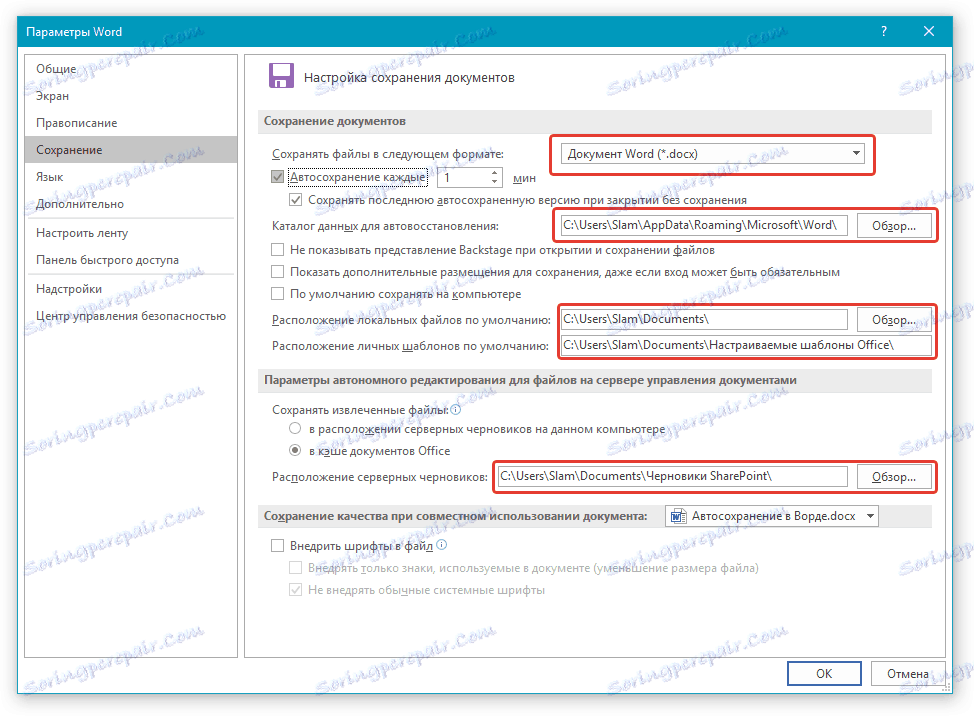
Teraz, jeśli dokument, z którym pracujesz, zawiesi się, przypadkowo zamknie lub na przykład komputer sam się wyłączy, możesz nie martwić się o przechowywaną zawartość. Natychmiast po otwarciu programu Word zostanie wyświetlony monit o wyświetlenie i ponowne zapisanie kopii zapasowej utworzonej przez program.
- Wskazówka: Aby uzyskać ubezpieczenie, możesz zapisać dokument w dogodnym dla siebie momencie, klikając przycisk "Zapisz" znajdujący się w lewym górnym rogu programu. Ponadto można również zapisać plik za pomocą kombinacji klawiszy " CTRL + S ".
Lekcja: Klawisze skrótów w programie Word
To wszystko, teraz wiesz, co jest funkcją automatycznego zapisywania w programie Word, a także wiesz, jak używać jej najbardziej racjonalnie dla wygody i spokoju ducha.